Mündəricat
Hər kəs bəzədilmiş əşyaları yüksək qiymətləndirir. Hətta Microsoft Excel ilə işləmək baxımından biz məlumatlarımızı bəzəməyi sevirik. Biz verilənləri əlifba sırası ilə sıralaya və Excel -də sətirləri bir yerdə saxlaya bilərik. Bu yazıda mən məlumatları əlifba sırası ilə çeşidləmək və Excel-də sətirləri bir yerdə saxlamaq üçün 4 ağıllı yolu izah edəcəyəm. Ümid edirəm ki, əgər siz oxşar işlər görməyin yolunu axtarırsınızsa, bu məqalə sizin üçün faydalı olacaq.
Təcrübə İş Kitabını endirin
Satırları Birgə Saxlayarkən Əlifba Sırası ilə Çeşidləmə .xlsx
Excel-də əlifba sırası ilə çeşidləmə və sətirləri bir yerdə saxlamağın 4 ağıllı yolu
Bu yazıda mən məlumatları əlifba sırası ilə çeşidləmək və sətirləri saxlamaq üçün yalnız 4 ağıllı yolu izah edəcəyəm. Excel -də birlikdə. Daha çox sadələşdirmə üçün mən Ölkə , Qitə , Paytaxt , Sahə (km2)<2-də bəzi ölkənin məlumatları üzrə verilənlər bazasından istifadə edəcəyəm>, və Əhali (m) sütunlar.
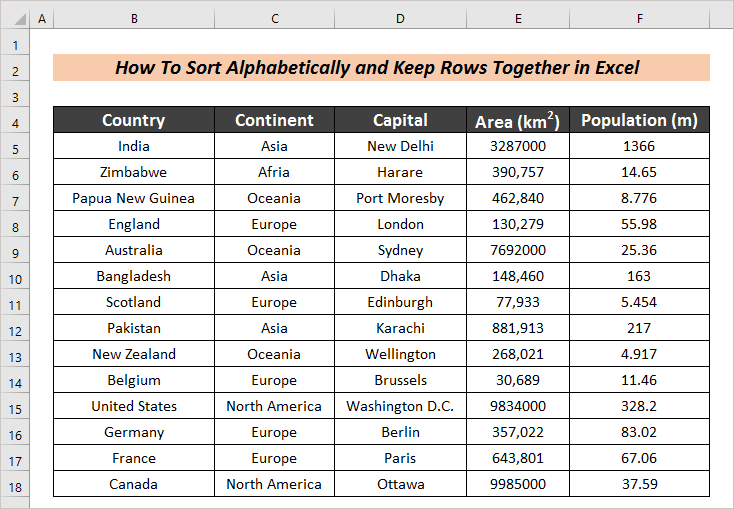
1. Sort Funksiyasını İstifadə Et
<-da daxili xüsusiyyət var. 1>Məlumatları əlifba sırası ilə çeşidləmək üçün Sort adlı Excel . O, həmçinin əlaqəli cərgələri bir yerdə saxlayır. Ancaq iki fərqli hal ola bilər. Datasetdə boş sütun ola bilər. Narahat olacaq bir şey yoxdur. Onlar aşağıdakı bölmədə təsvir edilmişdir.
1.1 Boş Sütun Olmadan Əlifba Sırası ilə Sırala
Əlifba sırası ilə çeşidləmək və boş sütun olmadıqda sətirləri bir yerdə saxlamaq üçün,sadəcə aşağıdakı addımları yerinə yetirməlisiniz.
Addımlar :
- İlk növbədə çeşidləmək istədiyiniz sütun xanalarından hər hansı birini seçin. Burada biz Ölkə sütununa əsasən çeşidləyirik.
- Sonra, Məlumat tabına keçin və siz bir neçə çeşidləmə variantını tapacaqsınız. Orada siz A-dan Z adlı bir seçim görəcəksiniz. Şərti olaraq, bizim əlifba sırası A-dan Z-yə qədərdir. Beləliklə, biz bu seçimdən istifadə edəcəyik.
- Sonra (A-dan Z-yə) seçiminə klikləyin.
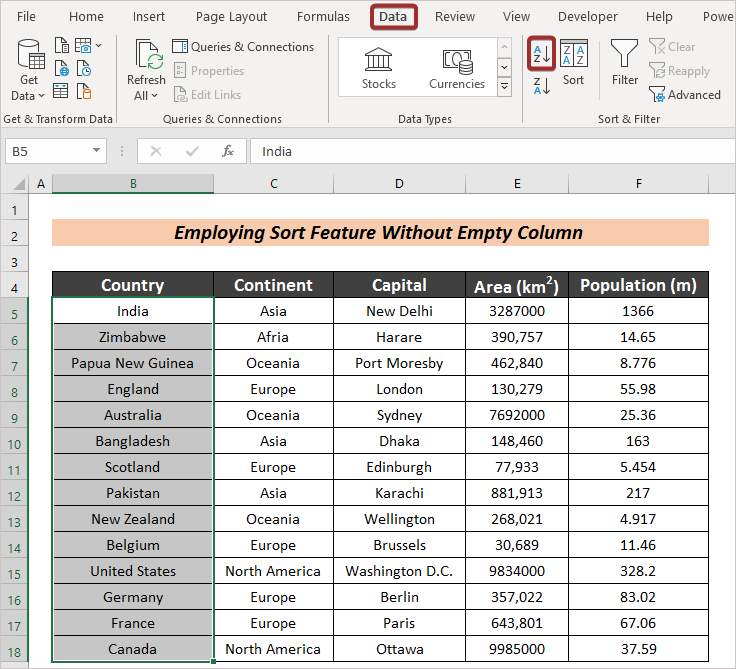
Sort Warning dialoq qutusu açılacaq. Burada iki variant tapacağıq: Seçimi genişləndir və Cari seçimlə davam et . İkincisi ilə getsək, məlumatlarımız yalnız seçdiyimiz xüsusi sütun üçün çeşidlənəcək.
- İndi Seçimi genişləndirin seçimini seçin və <1 düyməsini basın>Sort .
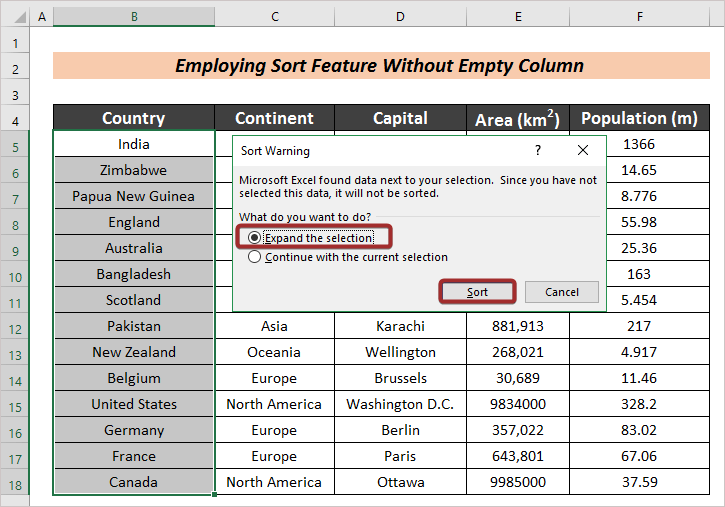
Əlifba sırası ilə sıralanmış ölkələri və bununla yanaşı sıraları tapacağıq.
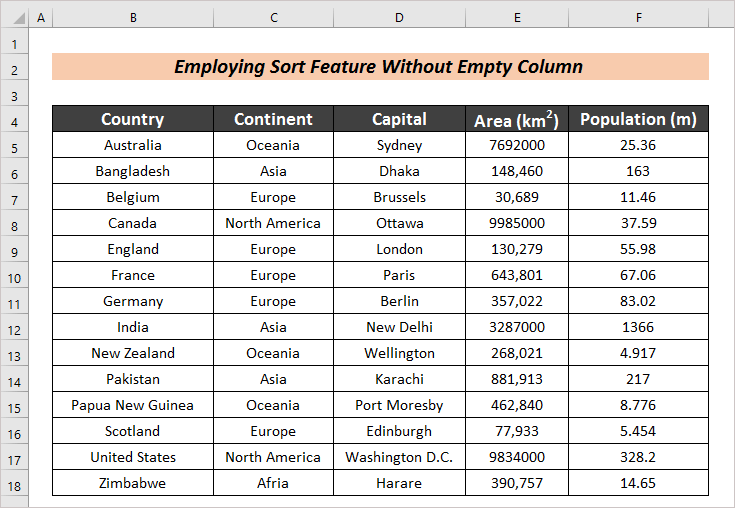
1.2 Boş sütunla əlifba sırası ilə çeşidləyin
Əvvəlki bölmədə boş sütunlarımız olmadığı zaman məlumatları necə çeşidləyəcəyimizi gördük. Ancaq cədvəlin bitişik sütunları arasında boş sütun (lar) varsa, onda necə? İndi biz bunu bu bölmədə müzakirə edəcəyik.
Addımlar :
- Nümayiş etmək üçün biz Qitə <2 arasına sütun daxil etdik>və Kapital sütunlar.
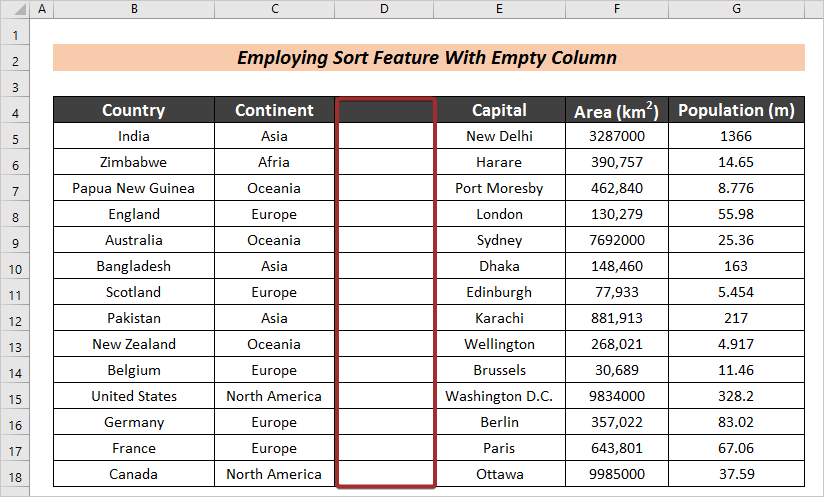
- Əvvəlcə qeyd olunanlara görəprosesində Ölkə sütununu seçin və A-dan Z-yə çeşidləmə seçiminə klikləyin.
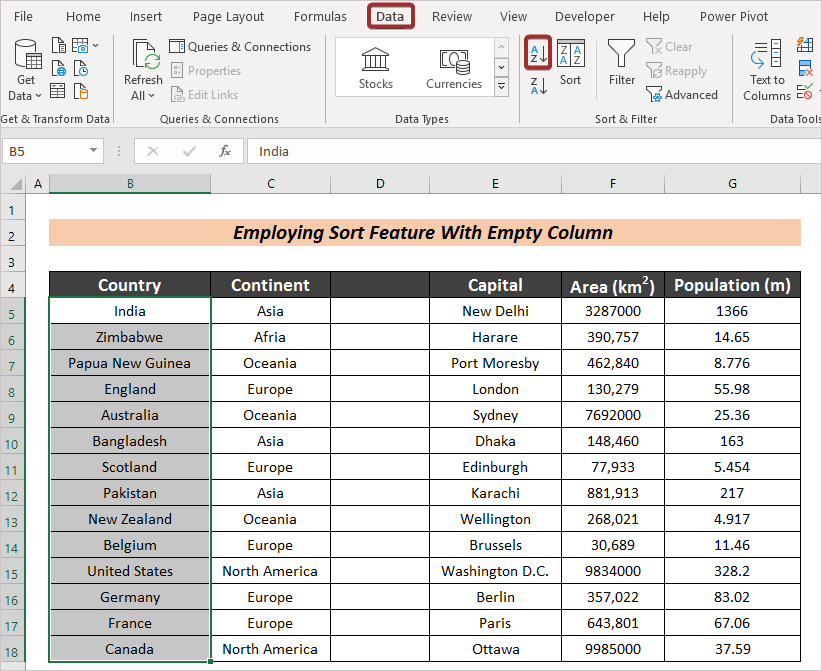
- Sorrt Warning dialoq qutusu açılacaq və siz tapşırığımızın konteksti üçün hansı variantı seçəcəyinizi bilirsiniz. Beləliklə, Seçimi genişləndirin seçin və Sort düyməsini basın.
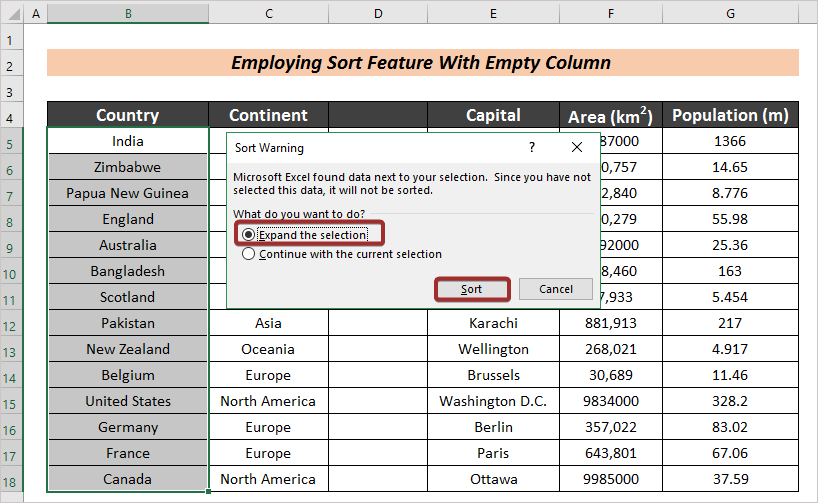
- Ölkələr əlifba sırası ilə və hər bir ölkə öz qitəsi ilə birlikdə sıra mövqeyini dəyişir. Amma! Paytaxt, ərazi və əhali uyğunsuzluğa səbəb olur. Bu, müvafiq ölkə ilə dəyişmədi. Excel boş sütun tapılmadığı müddətcə sütunları birlikdə hesablayır. Burada Excel Qitə sütunundan sonra boş sütun tapdı. Beləliklə, o, həmin sütuna qədər olan cədvəli qəbul edir.
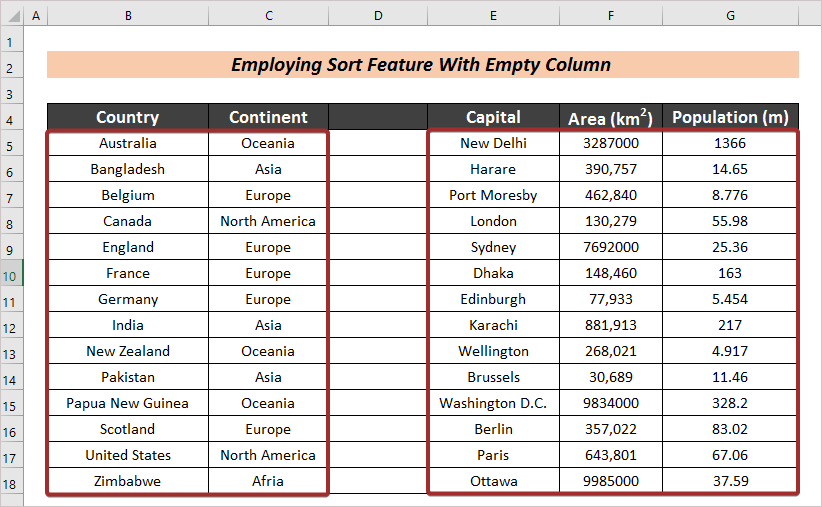
- Əvvəlcə bütün verilənlər dəstini seçin.
- İndi <1 düyməsini basın. Data tabından>A-dan Z-yə seçim.
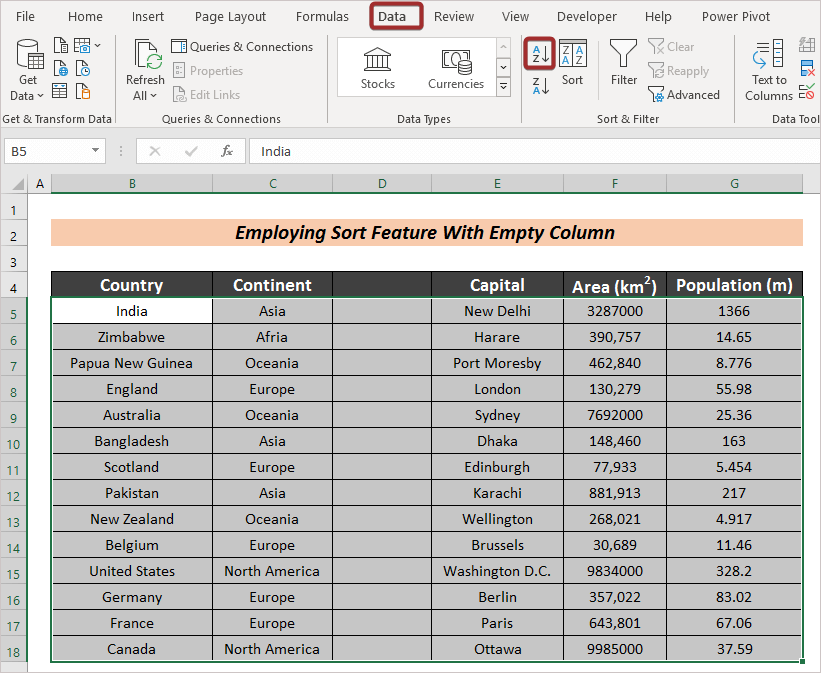
- Bütün dəyərləri seçdiyimiz üçün Sorrt Warning qutusu açılmayacaq və siz çeşidlənmiş nəticəni tapacaqsınız.
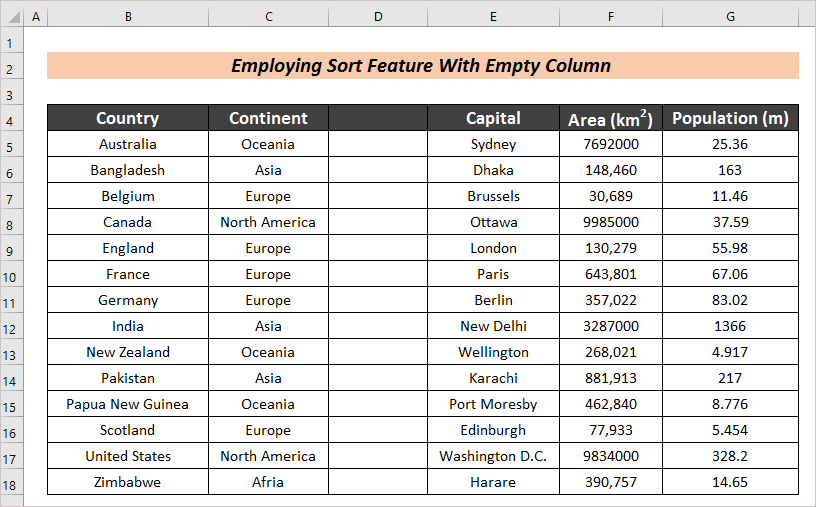
Ətraflı oxuyun: Məlumatları qarışdırmadan Excel-də sütunları necə çeşidləmək olar (3 üsul)
Oxşar oxumalar
- Excel-də birdən çox sütunu avtomatik çeşidləmək (3 üsul)
- Excel-də birdən çox sütunu bir-birindən asılı olmayaraq necə çeşidləmək olar
- Excel tarix və vaxta görə çeşidləmə [4 ağıllı yol]
- Excel tarixləri xronoloji ardıcıllıqla çeşidləyin (6 qüvvəyə minir)Yollar)
- Excel-də Çeşidləmə və Filtr Arasındakı Fərq
2. Xüsusi Kriteriya ilə Çeşidləmə
Biz həmçinin çeşidləyə bilərik əlifba sırası ilə müəyyən bir sütuna əsaslanan əlaqəli sətirlərlə birlikdə. Bütün prosesi növbəti bölmədə müzakirə edəcəyik.
2.1 Boş Sütun Olmadan Əlifba Sırası ilə Sırala
Bu bölmədə boş olmayan yerlərdə müəyyən edilmiş meyarla çeşidlənməsini izah etməyə çalışacağıq. sütun.
Addımlar :
- Sütun xanalarından hər hansı birini seçin (məsələn, Ölkə ).
- Sonra Məlumat tabından Çeşidləmə seçiminə klikləyin.
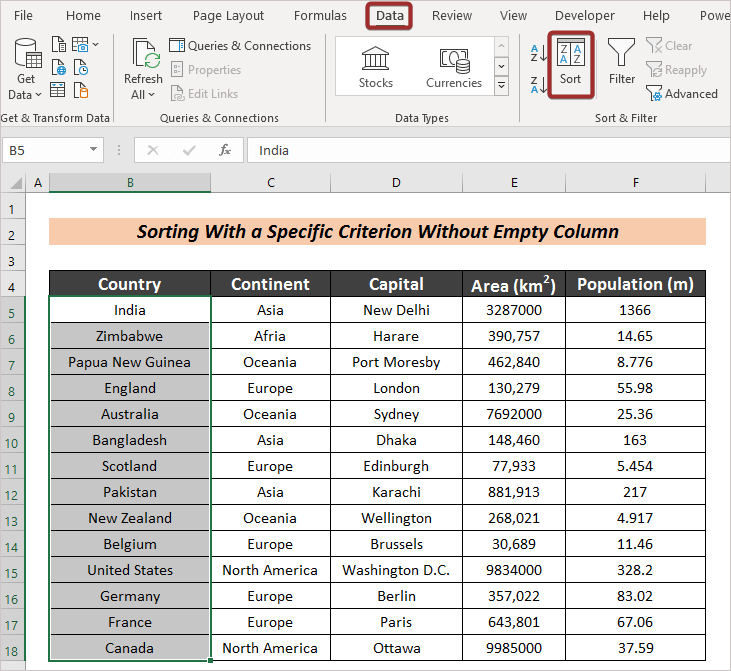
Dərhal, Sort Warning dialoq qutusu görünəcək.
- Seçimi genişləndirin seçin və Sort üzərinə klikləyin.
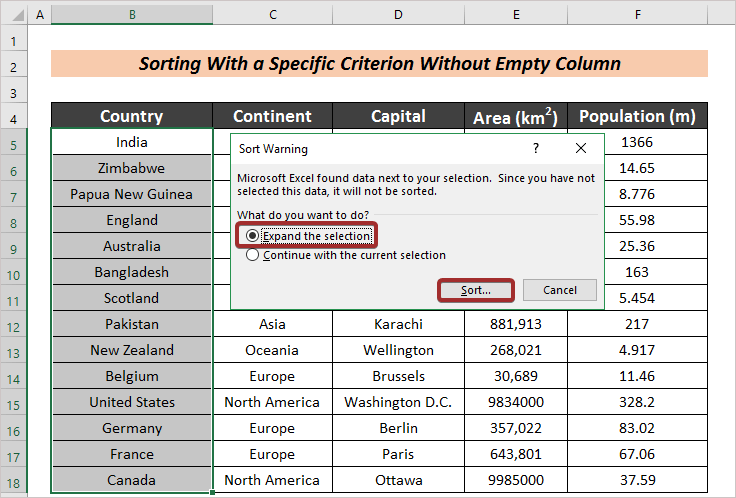
- Sütun bölməsinin altındakı açılan ikonaya klikləyin və çeşidləmək istədiyiniz sütunu seçin.
- Həmçinin, A-dan Z-yə qədər olanları qeyd edin. seçim Sifariş .
- Sonra OK üzərinə klikləyin.
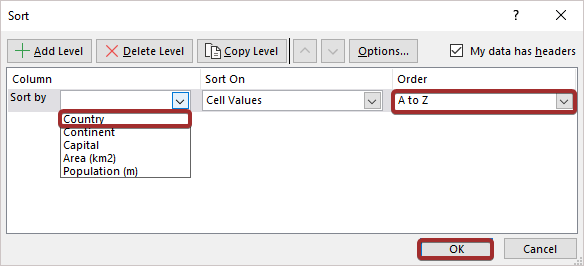
Nəhayət , biz əlifba sırası ilə sıralanmış ölkələri və bununla yanaşı sıraları tapacağıq.
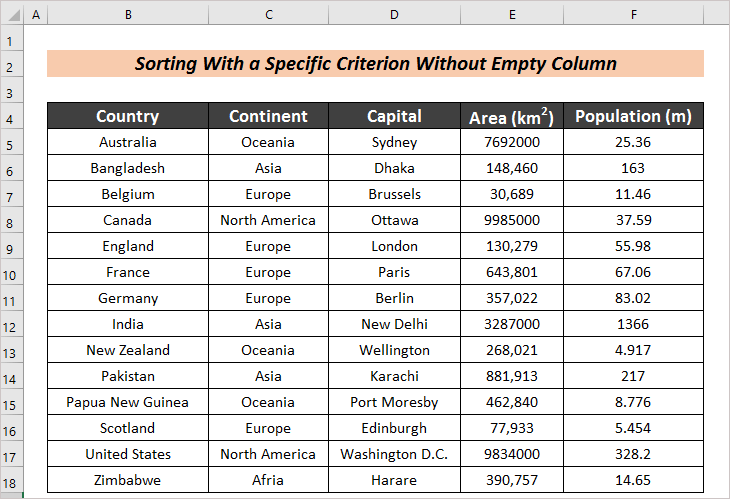
2.2 Boş Sütun ilə Əlifba Sırası ilə Sırala
Boş olmayan müəyyən meyarla çeşidləmə sütun və sütun(lar)ın boş olması eyni prosedurlara əməl etmir. Sadəcə bir az dəyişiklik lazımdır. Ətraflı məlumat üçün aşağıdakı bölməni oxuyun.
Addımlar :
- Bütün bölməni seçin.dataset.
- Sonra, Data tabından Çeşidləmə seçiminə klikləyin.
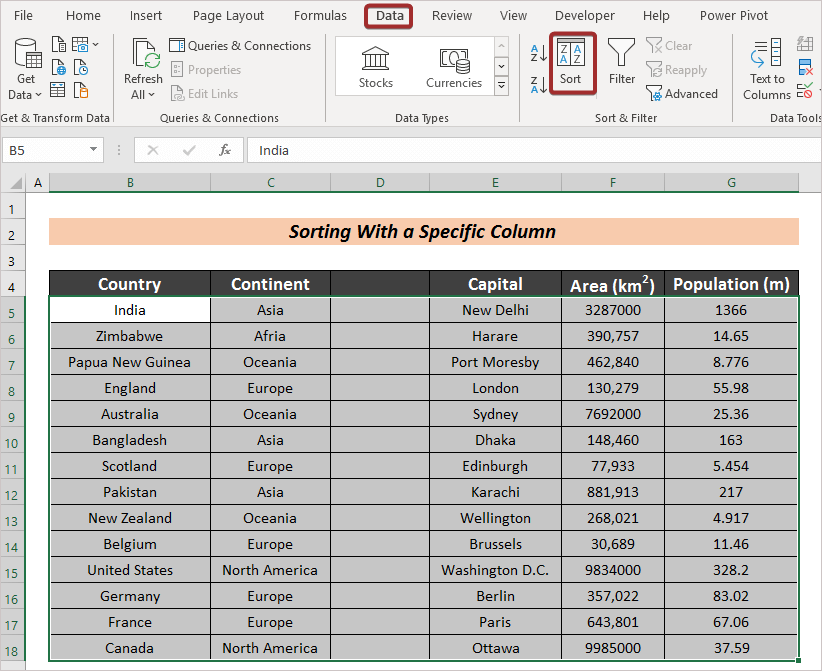
- Sonra, Sütun bölməsinin altındakı açılan işarəyə klikləyin və çeşidləmək istədiyiniz sütunu seçin (yəni, Sütun B ).
- Həmçinin, A-dan Z-yə qədər seçim Sifariş .
- Sonra OK üzərinə klikləyin.
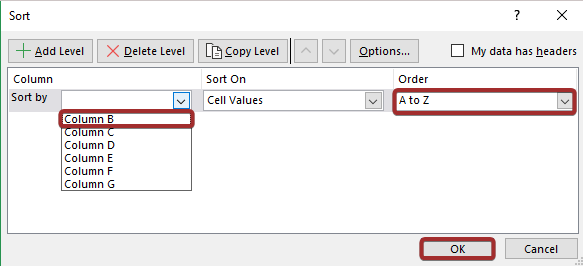
Beləliklə, istədiyimiz nəticəni əldə edəcəyik.
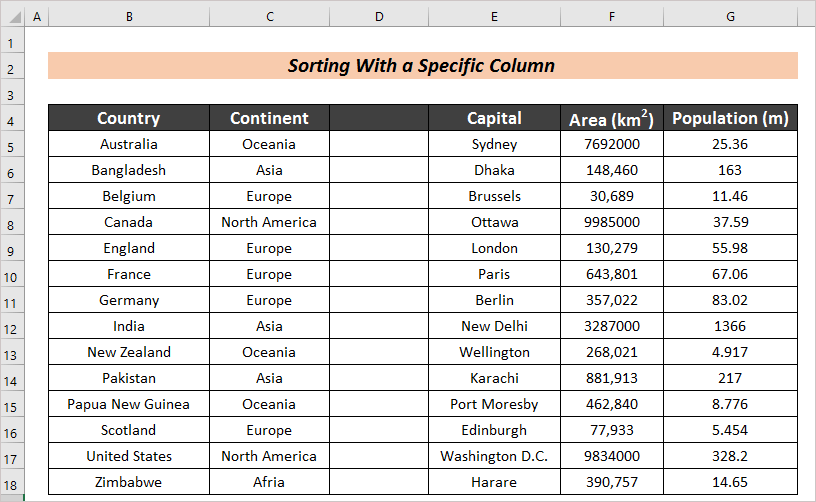
Ətraflı oxuyun: Excel-də Qabaqcıl Çeşidləmə Seçimlərindən Necə İstifadə Edilir
3. SORT Funksiyasından istifadə edin
Əgər siz Excel 365 istifadə edirsinizsə, onda siz SORT funksiyasından istifadə edərək çeşidləmə əməliyyatını yerinə yetirə bilərsiniz. Bu funksiya cərgələri bir yerdə saxlayaraq məlumatları çeşidləyəcək.
Addımlar :
- Xananı seçin (yəni H5 ). bütün çeşidlənmiş cədvələ sahib olmaq istəyirik.
- Sonra, həmin xanaya aşağıdakı düsturu daxil edin.
=SORT(B5:F18) 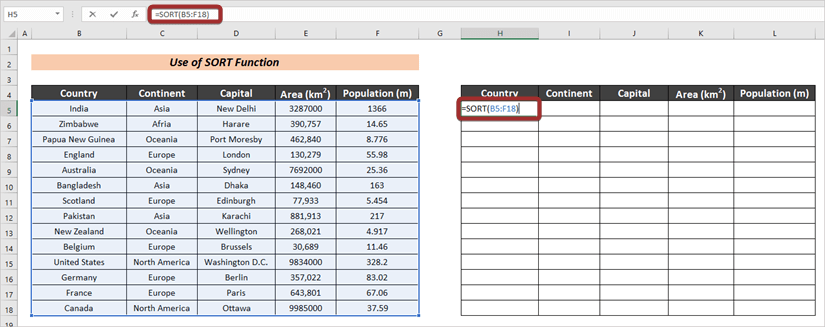
- Nəticəni çeşidləmək üçün ENTER düyməsini basın.
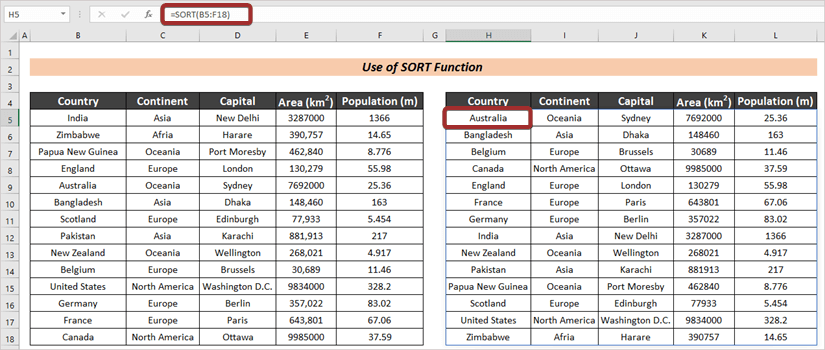
4. SORTBY funksiyasını tətbiq edin
Excel 365 də SORTBY adlı başqa bir funksiya var ki, məlumatı çeşidləmək üçün istifadə edilə bilər. Bu funksiya sətirləri bir yerdə saxlayaraq məlumatları çeşidləyəcək.
Addımlar :
- İlk addım olaraq xana seçin (yəni H5) ) bütün çeşidlənmiş cədvələ sahib olmaq istədiyiniz yerdə.
- Bundan sonra həmin xanaya aşağıdakı düsturu daxil edin.
=SORTBY(B5:F18,B5:B18) 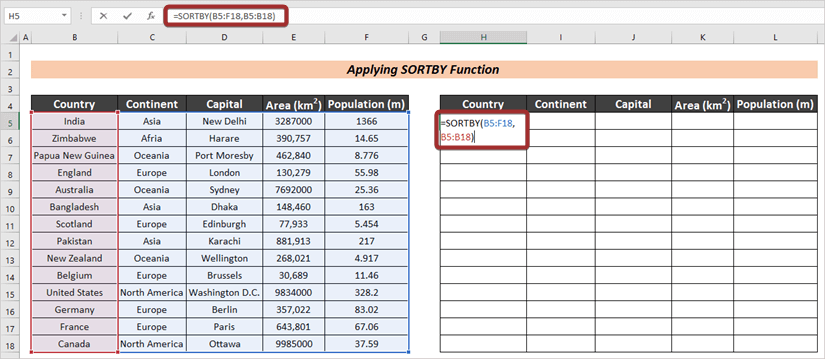
- İstədiyinizə sahib olmaqçıxdı, ENTER düyməsini basın.
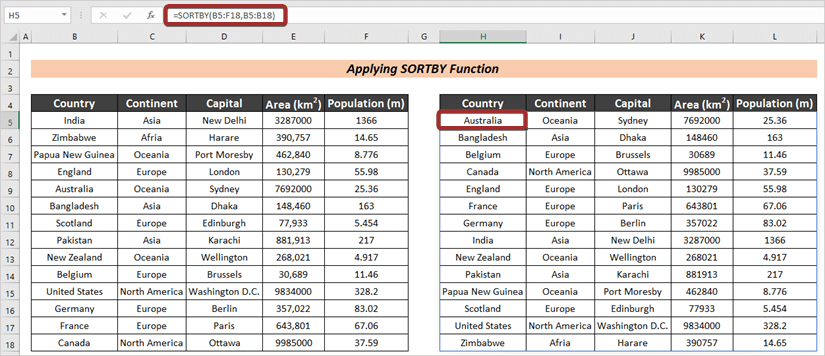
Nəticə
Bu məqalənin sonunda əlavə etmək istəyirəm ki, mən məlumatların əlifba sırası ilə çeşidlənməsi və Excel-də sətirləri bir yerdə saxlamağın 4 ağıllı yolunu izah etməyə çalışdı . Bu məqalə hər hansı bir Excel istifadəçisinə azacıq da olsa kömək edə bilsə, mənim üçün çox xoş olacaq. Əlavə suallarınız üçün aşağıda şərh yazın. Excel-dən istifadə haqqında daha çox məqalə üçün saytımıza daxil ola bilərsiniz.

